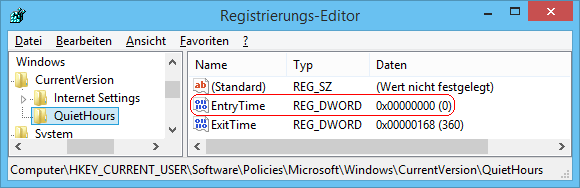|
Zu bestimmten Zeiten (z. B. Nachts) können alle App-Benachrichtigungen deaktiviert werden. Unter Windows 8.1 kann ein Benutzer den Beginn der sogenannten Ruhezeit unter "Suche und Apps" (PC-Einstellungen) auf der Seite "Benachrichtigungen" im Abschnitt "Ruhezeit" angeben. Ab Windows 10 steht keine Möglichkeit über die Benutzeroberfläche mehr bereit. Mit der folgenden Einstellung in der Registrierung wird die angegebene Zeit verwendet und unter Windows 8.1 stehen die Eingabefelder zur Auswahl nicht mehr bereit.
So geht's:
- Starten Sie ...\windows\regedit.exe bzw. ...\winnt\regedt32.exe.
- Klicken Sie sich durch folgende Schlüssel (Ordner) hindurch:
HKEY_CURRENT_USER
Software
Policies
Microsoft
Windows
CurrentVersion
QuietHours
Falls die letzten Schlüssel noch nicht existieren, dann müssen Sie diese erstellen. Dazu klicken Sie mit der rechten Maustaste in das rechte Fenster. Im Kontextmenü wählen Sie "Neu" > "Schlüssel".
- Doppelklicken Sie auf den Schlüssel "EntryTime".
Falls dieser Schlüssel noch nicht existiert, dann müssen Sie ihn erstellen. Dazu klicken Sie mit der rechten Maustaste in das rechte Fenster. Im Kontextmenü wählen Sie "Neu" > "DWORD-Wert" (REG_DWORD). Als Schlüsselnamen geben Sie "EntryTime" ein.
- Als dezimalen Wert geben Sie die Minuten nach Mitternacht ein, ab der die tägliche Ruhezeit beginnt. Z. B.: "0"
- Die Änderungen werden ggf. erst nach einem Neustart aktiv.
Hinweise:
- EntryTime:
Legt den Beginn der täglichen Ruhezeit fest. Die Angabe erfolgt in Minuten nach Mitternacht (Ortszeit). Gültige dezimale Werte liegen zwischen 0 (00:00 Uhr) und 1439 (23:45 Uhr). Standard: 0
- Ändern Sie bitte nichts anderes in der Registrierungsdatei. Dies kann zur Folge haben, dass Windows und/oder Anwendungsprogramme nicht mehr richtig arbeiten.
Querverweis:
|